Promover manualmente um modelo do Resource Manager para cada ambiente
APLICA-SE A:  Azure Data Factory
Azure Data Factory  Azure Synapse Analytics
Azure Synapse Analytics
Gorjeta
Experimente o Data Factory no Microsoft Fabric, uma solução de análise tudo-em-um para empresas. O Microsoft Fabric abrange tudo, desde a movimentação de dados até ciência de dados, análises em tempo real, business intelligence e relatórios. Saiba como iniciar uma nova avaliação gratuitamente!
Use as etapas abaixo para promover um modelo do Gerenciador de Recursos para cada ambiente para integração e entrega contínuas no Azure Data Factory.
Etapas para promover manualmente um modelo
Vá para Gerenciar hub em seu data factory e selecione Modelo ARM na seção "Controle do código-fonte". Na seção Modelo ARM, selecione Exportar modelo ARM para exportar o modelo do Gerenciador de Recursos para sua fábrica de dados no ambiente de desenvolvimento.
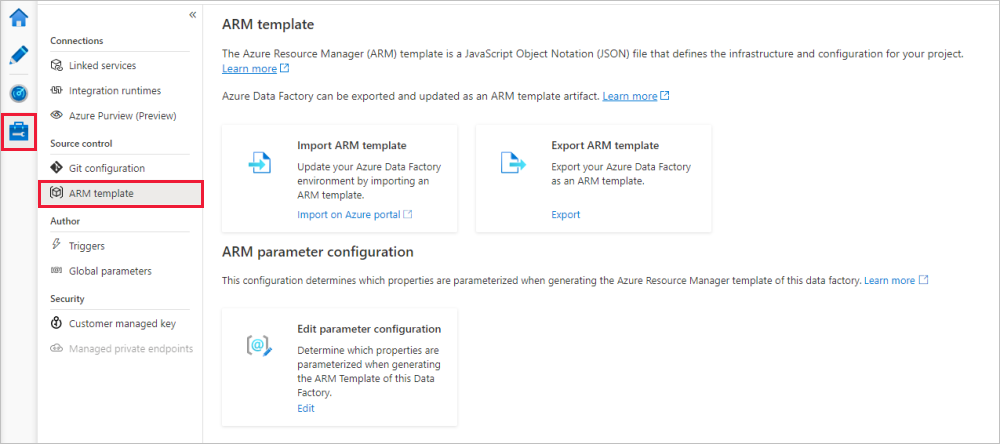
Em suas fábricas de dados de teste e produção, selecione Importar modelo ARM. Esta ação leva você ao portal do Azure, onde você pode importar o modelo exportado. Selecione Criar seu próprio modelo no editor para abrir o editor de modelos do Gerenciador de Recursos.
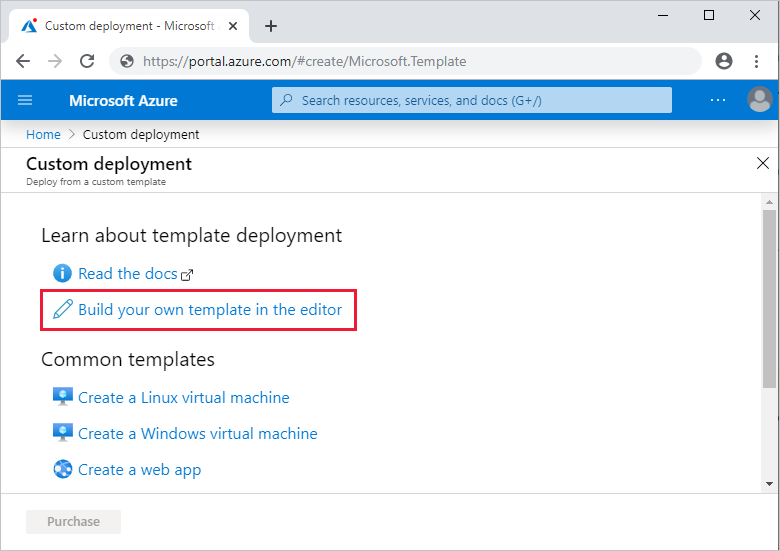
Selecione Carregar arquivo e, em seguida, selecione o modelo gerado do Gerenciador de Recursos. Este é o arquivo ARMTemplateForFactory.json localizado no arquivo .zip exportado na etapa 1.
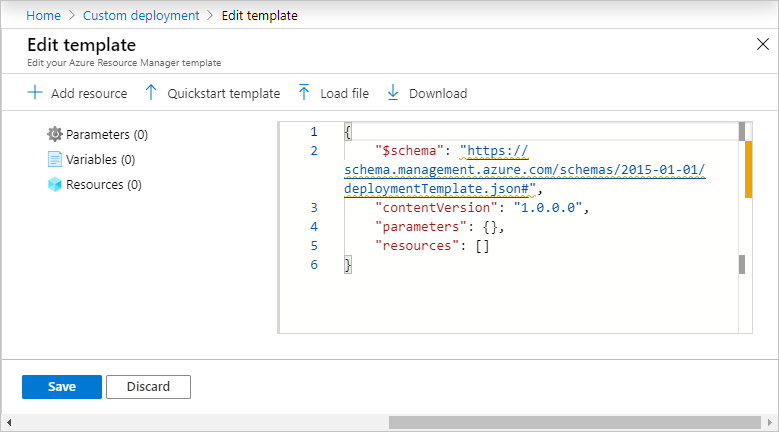
Na seção Implantação personalizada, insira a assinatura de destino, a região e outros detalhes necessários para a implantação. Quando terminar, selecione Rever + criar para implementar o modelo do Gestor de Recursos.
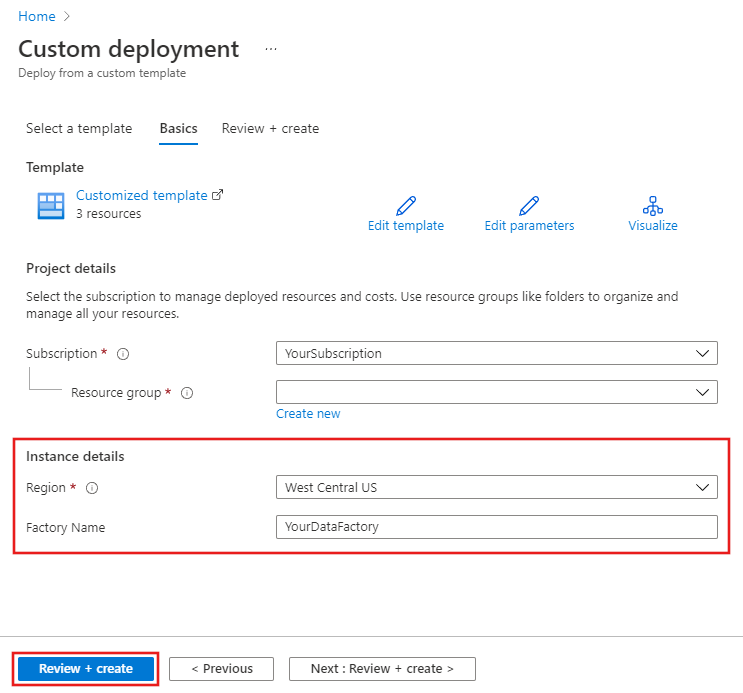
Conteúdos relacionados
- Visão geral da integração contínua e da entrega
- Automatizar a integração contínua mediante a utilização das versões dos Pipelines do Azure
- Usar parâmetros personalizados com um modelo do Gerenciador de Recursos
- Modelos do Gerenciador de Recursos Vinculados
- Usando um ambiente de produção de hotfix
- Exemplo de script pré e pós-implantação